Hình ảnh này – đối tác của bạn là xa bạn, và con bạn đang ở với bạn. Thông thường, bạn sẽ sử dụng một ứng dụng nhắn tin để chia sẻ hình ảnh của con bạn với đối tác của bạn. Hạn chế của phương pháp đó là nó tốn thời gian và quá trình đang diễn ra. Điều gì nếu các bức ảnh được tự động chia sẻ với đối tác của bạn? Điều đó có thể có trong Google Photos với các tài khoản đối tác. Hãy để xem các tài khoản đối tác có nghĩa là gì trong Google Photos.

Chúng tôi chụp rất nhiều ảnh từ điện thoại của chúng tôi. Và ngoại trừ vấn đề lưu trữ, không có gì có thể ngăn chúng tôi. Các dịch vụ lưu trữ ảnh như Google Photos đã bù đắp một chút. Còn gì tuyệt vời hơn khi dịch vụ sẽ tự động chia sẻ tất cả những bức ảnh ngẫu nhiên đó với đối tác của bạn?
Nhưng những bức ảnh khác, và những bức ảnh được chia sẻ được lưu trữ ở đâu? Hãy cùng tìm hiểu câu trả lời cho tất cả các truy vấn của bạn trong bài đăng này bao gồm các tài khoản đối tác.
Thêm tài khoản đối tác trong Google Photos là gì
Trong tab Chia sẻ của Google Photos, Google thỉnh thoảng sẽ nhắc bạn chia sẻ thư viện của bạn với đối tác của bạn. Được biết đến là Thư viện dùng chung hoặc tài khoản đối tác, đây là một tính năng cho phép bạn chia sẻ ảnh có trong Google Photos với đối tác của mình.
Điều làm cho điều này thú vị là những bức ảnh được chia sẻ liên tục và tự động. Đó là, nếu bạn chụp ảnh hoặc video mới, nó sẽ tự động xuất hiện trong điện thoại đối tác của bạn bên trong ứng dụng Google Photos. Bạn don lồng phải làm bất cứ điều gì.
Những bức ảnh được chia sẻ
Google Photos cung cấp ba loại chia sẻ cho đối tác. Đầu tiên, bạn có thể chia sẻ tất cả các ảnh hiện có và mới có trong Google Photos. Thứ hai, bạn chỉ có thể chia sẻ hình ảnh của những người cụ thể. Điều đó được thực hiện bằng cách nhóm khuôn mặt. Tuy nhiên, đây không phải là một công nghệ tuyệt vời, vì đôi khi, hình ảnh của người khác cũng có thể được chia sẻ. Trong trường hợp này cũng vậy, cả ảnh cũ và ảnh mới của người đó sẽ được chia sẻ.
Note: Các ảnh lưu trữ không được chia sẻ.
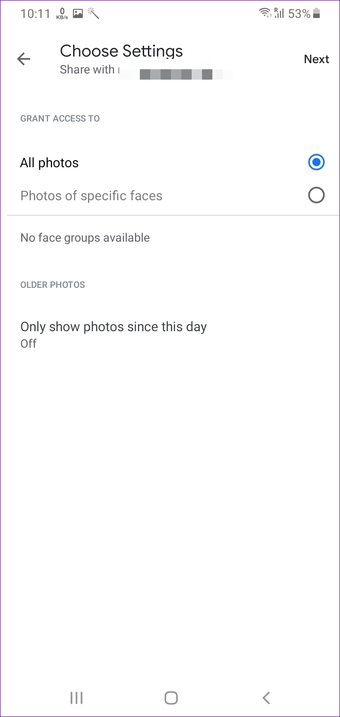
Cuối cùng, bạn có thể chọn một ngày mà bạn muốn bắt đầu chia sẻ ảnh của mình. Chẳng hạn, nếu bạn chọn 5 Tháng 1 năm 2019, sau đó tất cả các bức ảnh được chụp sau đó sẽ được chia sẻ, bao gồm cả những bức ảnh mới mà bạn chụp trong tương lai. Một lần nữa, trường hợp này là hoàn hảo, vì đôi khi các bức ảnh có thể có một ngày khác, và chúng sẽ được đưa vào.
Note: Chỉ những ảnh được sao lưu vào tài khoản Google Photos của bạn mới được chia sẻ. Nếu Sao lưu và đồng bộ hóa bị tắt, sẽ không có ảnh hoặc video nào được chia sẻ với đối tác của bạn.
Điều gì xảy ra sau khi thêm tài khoản đối tác
Khi bạn tạo một thư viện chia sẻ, đối tác của bạn sẽ được thông báo về nó. Họ sẽ nhận được lời mời chấp nhận thư viện chia sẻ. Nếu họ chấp nhận, bạn sẽ thấy những bức ảnh đang được chia sẻ từ điện thoại của bạn trong tab Chia sẻ.
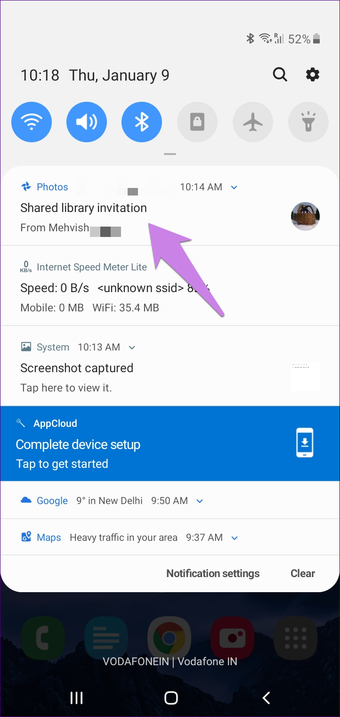
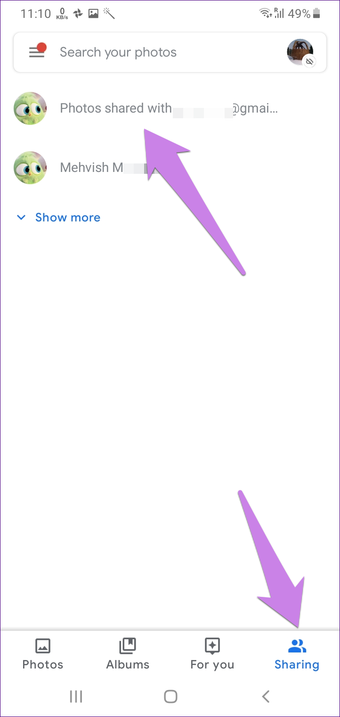
Điều gì xảy ra sau khi chấp nhận lời mời tài khoản đối tác
Khi bạn chấp nhận lời mời cho tài khoản đối tác, bạn cũng sẽ thấy ảnh được chia sẻ trong tab Chia sẻ trong Google Photos. Ảnh được chia sẻ sẽ không xuất hiện trong tab Ảnh cho bạn trừ khi bạn lưu chúng. Nó được thực hiện để giúp dễ dàng xác định và phân tách các bức ảnh được chia sẻ.
Note: Ảnh của bạn được chia sẻ với đối tác của bạn khi bạn chấp nhận lời mời.
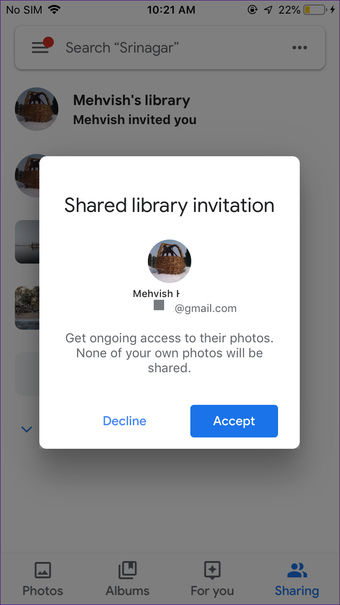
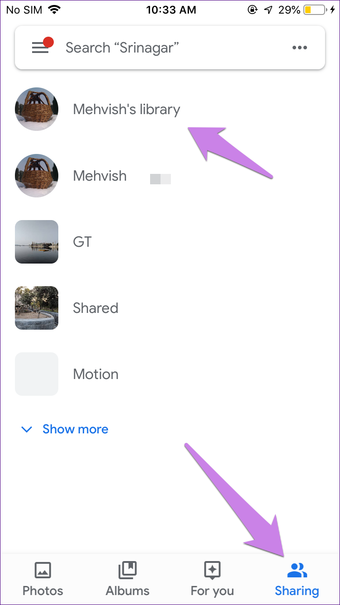
Các ảnh được chia sẻ sẽ xuất hiện như một nguồn cấp dữ liệu trong tab chia sẻ mà không có bất kỳ album nào. Bạn không thể tạo album cho các bức ảnh được chia sẻ bởi đối tác của bạn mà không lưu chúng vào điện thoại của bạn. Ngay cả khi bạn làm như vậy, các album sẽ chỉ được tạo về phía bạn. Họ sẽ không xuất hiện trên điện thoại đối tác của bạn.
Note: Bạn sẽ thấy những bức ảnh được chia sẻ có cùng chất lượng (bản gốc hoặc chất lượng cao) mà chúng được lưu trên tài khoản đối tác của bạn.
Ảnh được chia sẻ được lưu trữ ở đâu
Các ảnh được chia sẻ qua thư viện dùng chung sẽ chỉ chiếm dung lượng lưu trữ bên phía người tạo – trên thiết bị và tài khoản Google của họ. Họ sẽ không chiếm dung lượng trên tài khoản của đối tác. Ngay cả khi đối tác lưu ảnh vào tài khoản của họ, bộ lưu trữ won sẽ bị chiếm dụng. Chỉ khi người tạo dừng chia sẻ thư viện hoặc xóa bản sao gốc, thì những bức ảnh đó mới bắt đầu chiếm dung lượng trên tài khoản của bạn.
Cách tạo tài khoản đối tác
Để tạo thư viện dùng chung với đối tác của bạn, hãy làm theo các bước sau trên ứng dụng di động (Android và iOS).
Bươc 1: Mở ứng dụng Google Photos trên điện thoại mà bạn muốn chia sẻ ảnh.
Bươc 2: Chạm vào biểu tượng ba thanh ở trên cùng. Chọn Cài đặt từ menu.
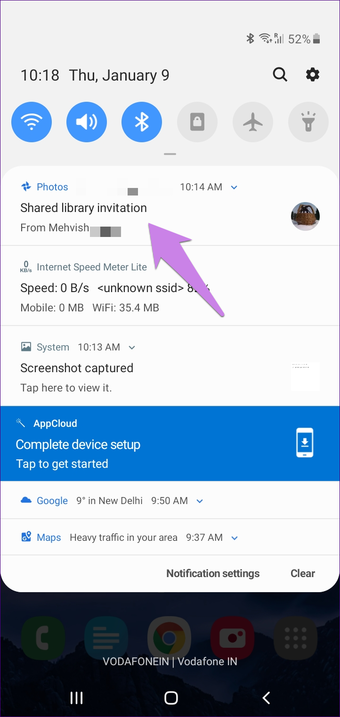
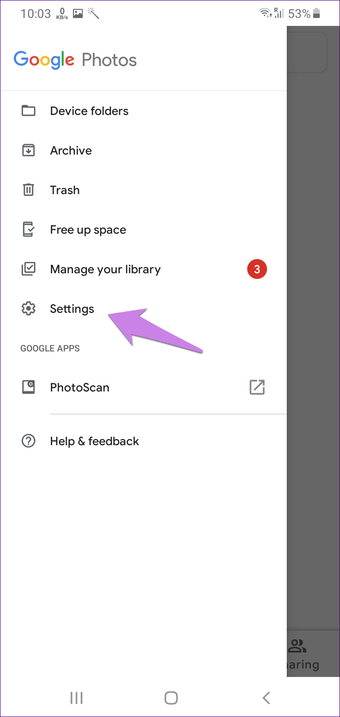
Bươc 3: Chạm vào thư viện dùng chung. Màn hình Chia sẻ thư viện của bạn sẽ mở ra. Chạm vào Bắt đầu.
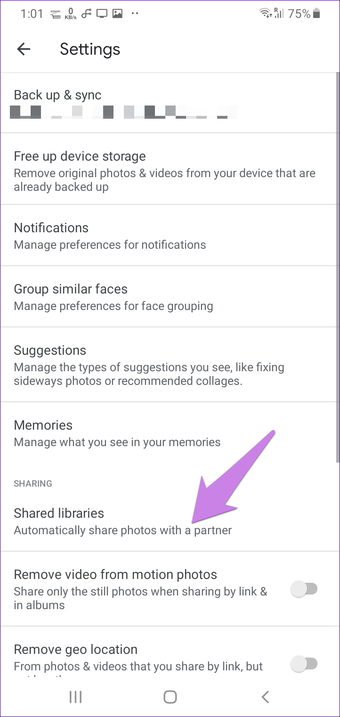
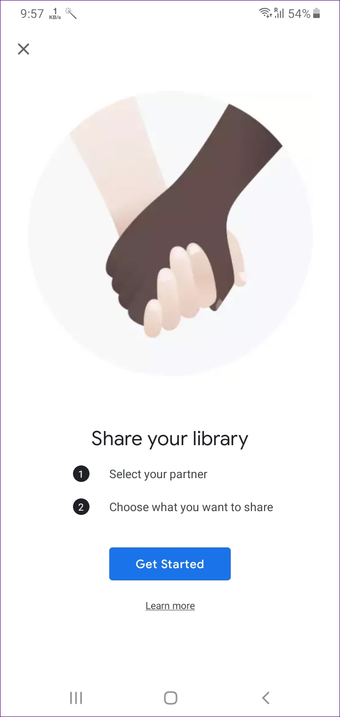
Bươc 4: Tìm người mà bạn muốn chia sẻ thư viện của mình theo tên hoặc id email của họ.
Note: Bạn chỉ có thể chia sẻ thư viện của mình với ai đó có tài khoản Google.

Bươc 5: Bây giờ, bạn sẽ được yêu cầu chọn loại chia sẻ. Bạn có thể chọn tất cả ảnh, ảnh của một số người hoặc từ một ngày đã chọn. Xác nhận trên màn hình tiếp theo bằng cách nhấp vào Gửi lời mời.
Note: Bạn có thể tùy chỉnh loại chia sẻ sau trong cài đặt thư viện dùng chung.
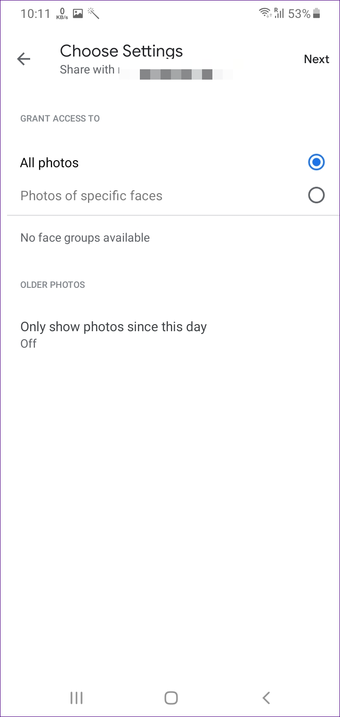

Bươc 6: Đối tác của bạn sẽ nhận được thông báo. Họ cần nhấn vào đó và chọn Chấp nhận.
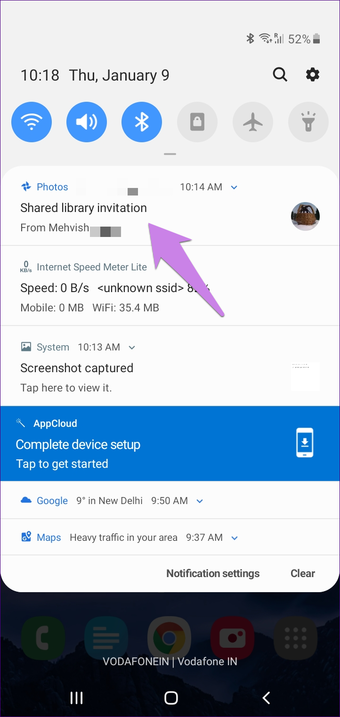
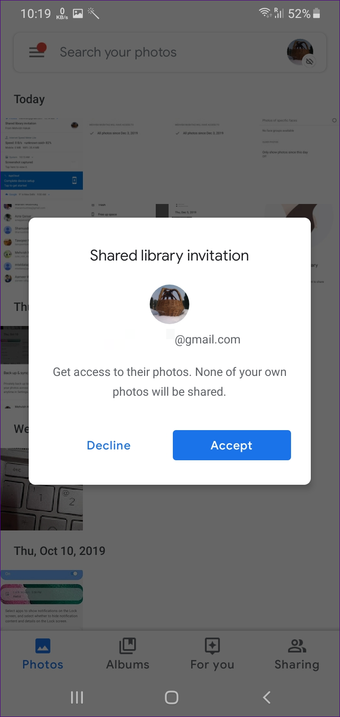
Trong trường hợp họ bỏ lỡ thông báo, họ nên chuyển đến tab Chia sẻ trong ứng dụng Google Photos. Chạm vào ABC đã mời và chấp nhận lời mời.
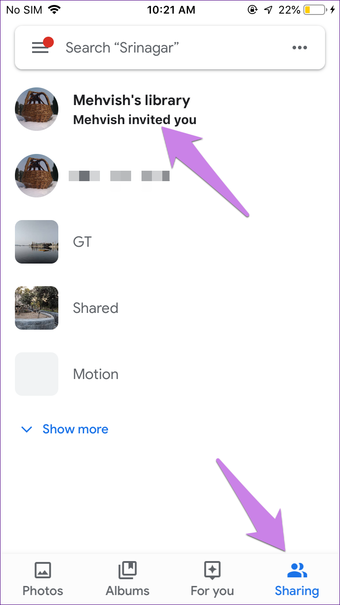
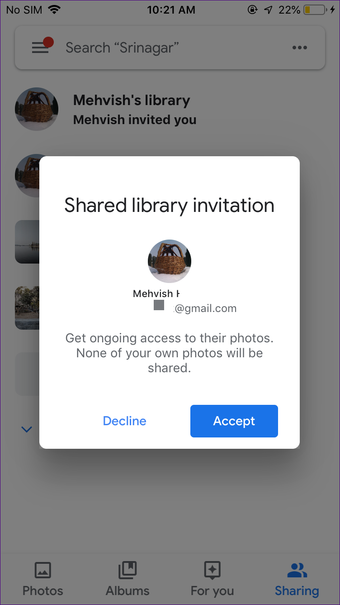
Note: Để tạo thư viện dùng chung trên web, hãy mở photos.google.com và nhấn vào biểu tượng ba thanh ở trên cùng. Chọn Cài đặt> Thư viện dùng chung. Phần còn lại của các bước là như nhau, như được hiển thị ở trên.
Cách truy cập ảnh từ thư viện dùng chung
Như đã đề cập ở trên, bạn sẽ tìm thấy những bức ảnh được chia sẻ từ đối tác của mình trong tab Chia sẻ chứ không phải trong tab Ảnh.
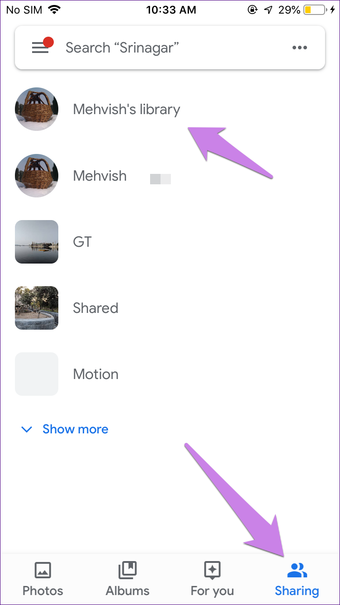
Lưu ảnh từ tài khoản đối tác
Miễn là người tạo tiếp tục chia sẻ hoặc không xóa các ảnh, bạn có thể truy cập các ảnh được chia sẻ. Để an toàn hơn, bạn có thể tải ảnh từ thư viện dùng chung về tài khoản Google của mình.
Note: Như đã đề cập trước đó, ảnh đã lưu sẽ không chiếm dung lượng trên tài khoản của bạn trừ khi đối tác xóa hoặc ngừng chia sẻ ảnh.
Để lưu ảnh, hãy làm theo các bước sau:
Bươc 1: Chạm vào tab Chia sẻ trong ứng dụng Google Photos và chọn thư viện dùng chung.
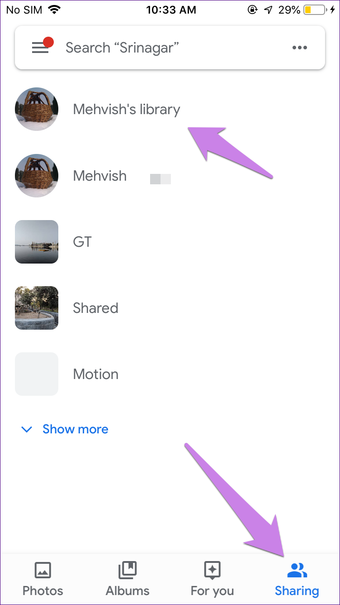
Bươc 2: Nhấn vào biểu tượng ba chấm ở trên cùng và chọn Cài đặt.
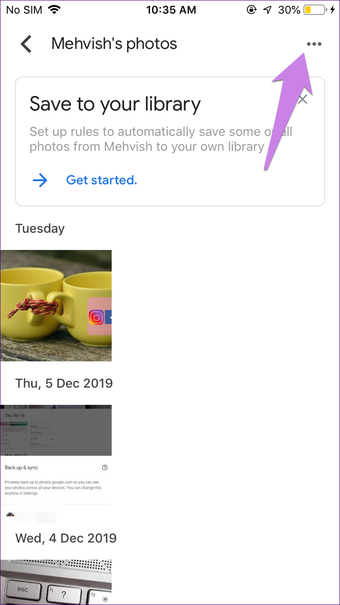
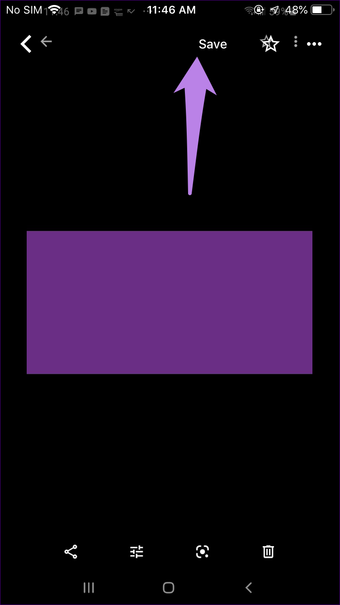
Bươc 3: Chạm vào Lưu vào thư viện của bạn và chọn Tất cả ảnh.
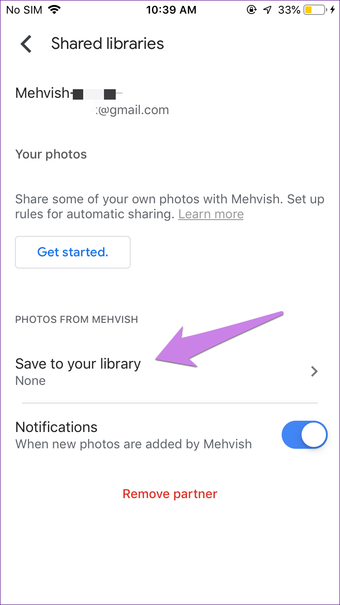
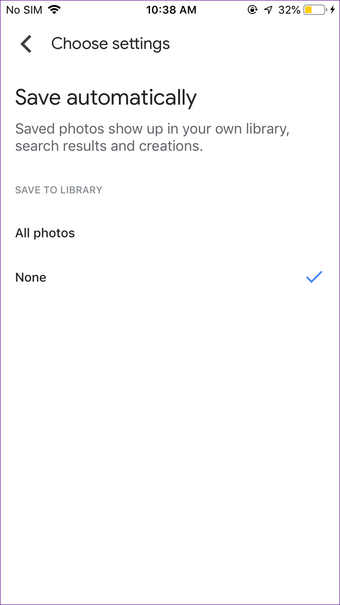
Nếu bạn không muốn lưu tất cả các ảnh, bạn có thể mở ảnh bạn muốn tải xuống và nhấn vào tùy chọn Lưu ở trên cùng.
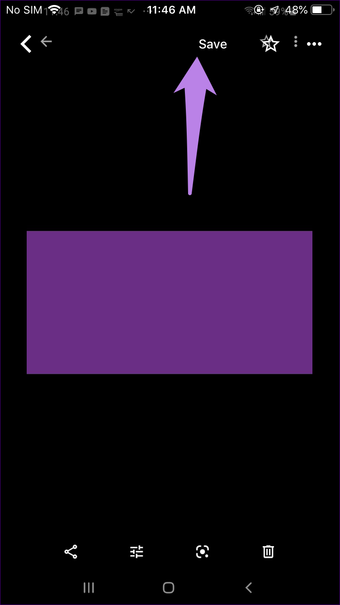
Dừng thông báo từ tài khoản đối tác
Bất cứ khi nào một bức ảnh được thêm vào thư viện chia sẻ, bạn sẽ nhận được thông báo về nó. Để dừng nó, hãy mở thư viện chia sẻ và nhấn vào biểu tượng ba chấm ở trên cùng. Chọn cài đặt.
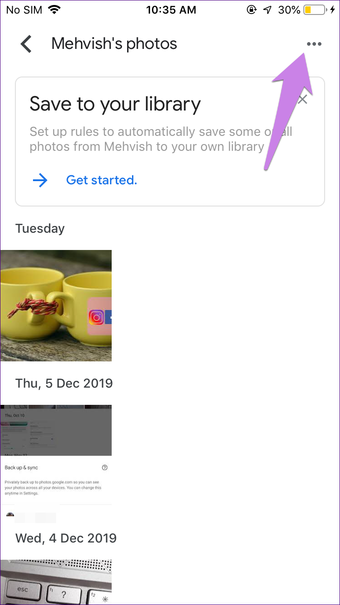
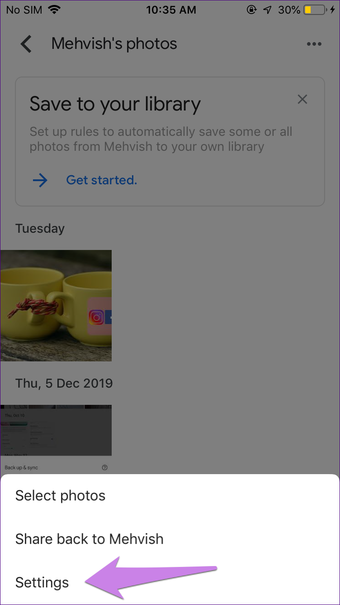
Tắt bật tắt bên cạnh Thông báo.
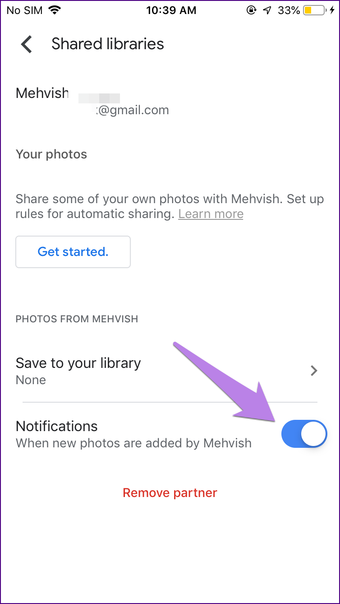
Điều gì xảy ra nếu Ảnh bị xóa khỏi Thư viện dùng chung
Đầu tiên, đối tác mà bạn đang chia sẻ ảnh không thể xóa ảnh. Nếu bạn xóa ảnh khỏi Google Photos, chúng cũng sẽ bị xóa khỏi thư viện dùng chung, nếu đối tác của bạn đã lưu chúng. Nếu họ đã cứu họ, bản sao của họ sẽ tiếp tục tồn tại.
Cách xóa tài khoản đối tác
Để ngừng chia sẻ thư viện của bạn, hãy làm theo các bước sau:
Bươc 1: Mở thư viện chia sẻ dưới tab Chia sẻ.

Step 2: Nhấn vào biểu tượng ba chấm và chọn Cài đặt thư viện dùng chung.

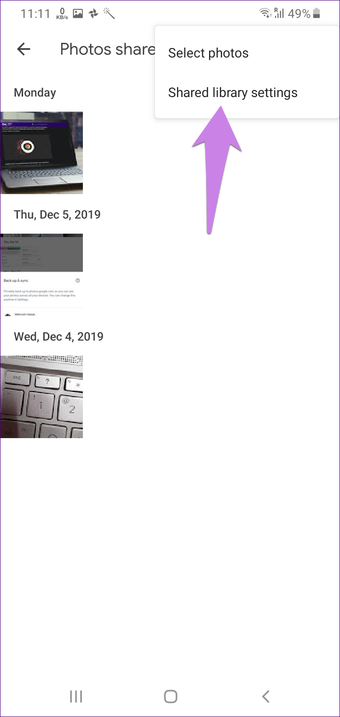
Bươc 3: Chạm vào Xóa đối tác.
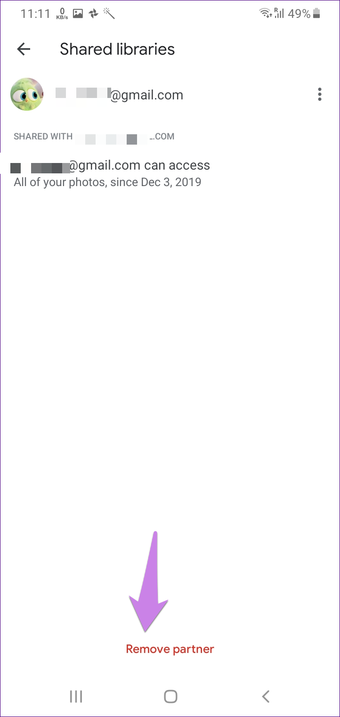
Điều gì xảy ra khi bạn xóa đối tác
Khi bạn xóa đối tác, các ảnh được chia sẻ sẽ ngừng xuất hiện trên tài khoản Google Google đối tác của bạn trừ khi họ đã lưu ảnh.
Tùy chỉnh những gì bạn đang chia sẻ
Trong khi tạo thư viện chia sẻ, bạn được hỏi loại ảnh bạn muốn chia sẻ. Nếu bạn thay đổi quyết định của mình về điều đó, bạn luôn có thể tùy chỉnh nó sau.
Đối với điều đó, đi đến cài đặt thư viện được chia sẻ từ biểu tượng ba chấm. Sau đó, nhấn vào tài khoản Google có thể truy cập và tùy chỉnh chia sẻ.
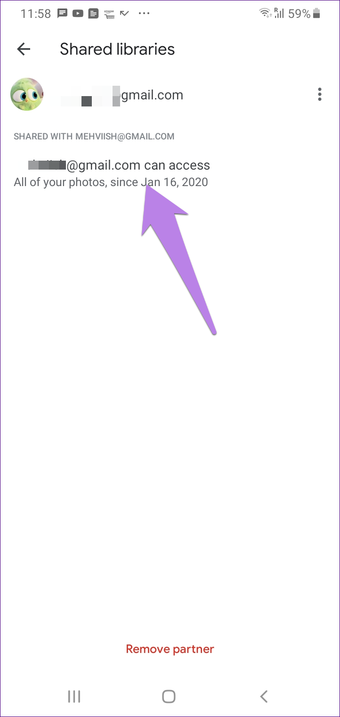
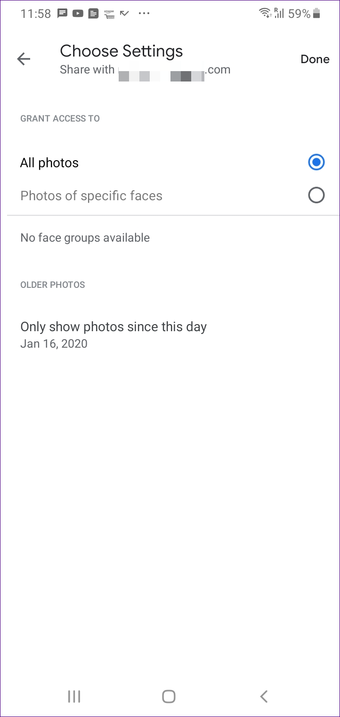
Thêm nhiều đối tác vào thư viện chia sẻ của Google Photos
Đáng buồn thay, bạn không thể chia sẻ thư viện Google Photos với nhiều người cùng một lúc. Bạn sẽ phải xóa đối tác hiện tại của bạn để thêm một đối tác mới.
Tuy nhiên, một sự thay thế tồn tại. Bạn có thể tạo các album được chia sẻ và thêm nhiều người vào đó. Nhưng album chia sẻ và thư viện chia sẻ có một số khác biệt, như được đề cập dưới đây.
Sự khác biệt giữa chia sẻ liên kết và thư viện chia sẻ
Như bạn đã biết, Google Photos cung cấp các cách khác để chia sẻ ảnh và một trong số đó là chia sẻ liên kết. Sự khác biệt giữa chia sẻ liên kết và thư viện chia sẻ là bạn phải thêm ảnh trước đây theo cách thủ công. Nó là một album được chia sẻ, nơi người khác cũng có thể đóng góp và thêm ảnh. Điều đó không thể có trong tài khoản đối tác trừ khi đối tác của bạn chia sẻ thư viện của họ với bạn. Ngay cả khi điều đó được thực hiện, các thư viện chia sẻ hoạt động như các thực thể riêng biệt.
Note: Các album được chia sẻ cũng có thể truy cập được dưới tab Chia sẻ.
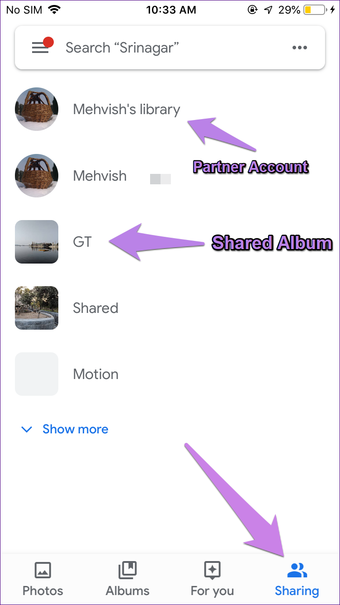
Hơn nữa, bạn có thể thêm nhiều người vào album chia sẻ. Và tất cả trong số họ có thể thêm hình ảnh và nhận xét về những hình ảnh được chia sẻ. Cả hai tính năng này đều có sẵn trong các thư viện dùng chung.
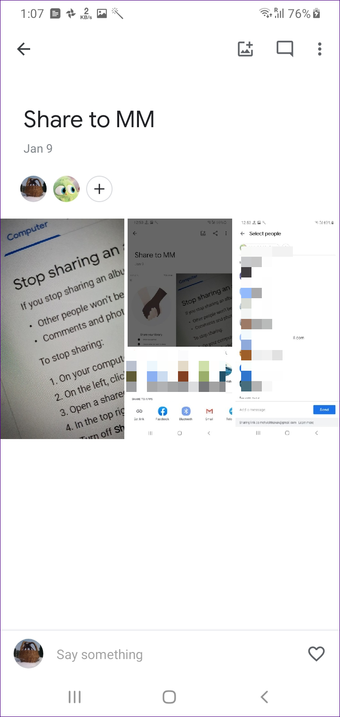
Những thiết bị nào hỗ trợ Thư viện chia sẻ của Google Photos
Tài khoản đối tác của Google Photos hoạt động trên tất cả các nền tảng – Android, iOS và thậm chí là web. Vì vậy, bạn có thể tạo tài khoản đối tác và thậm chí truy cập ảnh được chia sẻ trên tất cả các thiết bị.
Khi nào nên sử dụng Thư viện dùng chung
Bạn có thể sử dụng tài khoản đối tác khi bạn muốn chia sẻ ảnh tự động với một người nào đó. Chẳng hạn, nếu bạn đang đi du lịch với đối tác của mình, bạn có thể chia sẻ thư viện của mình với họ từ một ngày nhất định. Khi họ lưu những bức ảnh đó vào điện thoại của họ, bạn có thể ngừng chia sẻ thư viện của mình.
Tương tự, bạn có thể sử dụng nó để chia sẻ hình ảnh của con bạn với đối tác của bạn. Nếu bạn sử dụng Google Photos cho mục đích kinh doanh, bạn có thể chia sẻ hình ảnh về sản phẩm của mình với đối tác.
Tiếp theo: Nghĩ đến việc gỡ cài đặt ứng dụng Google Photos? Tìm hiểu từ liên kết tiếp theo những gì xảy ra với ảnh và album được chia sẻ của bạn khi bạn xóa ứng dụng Google Photos khỏi điện thoại.
